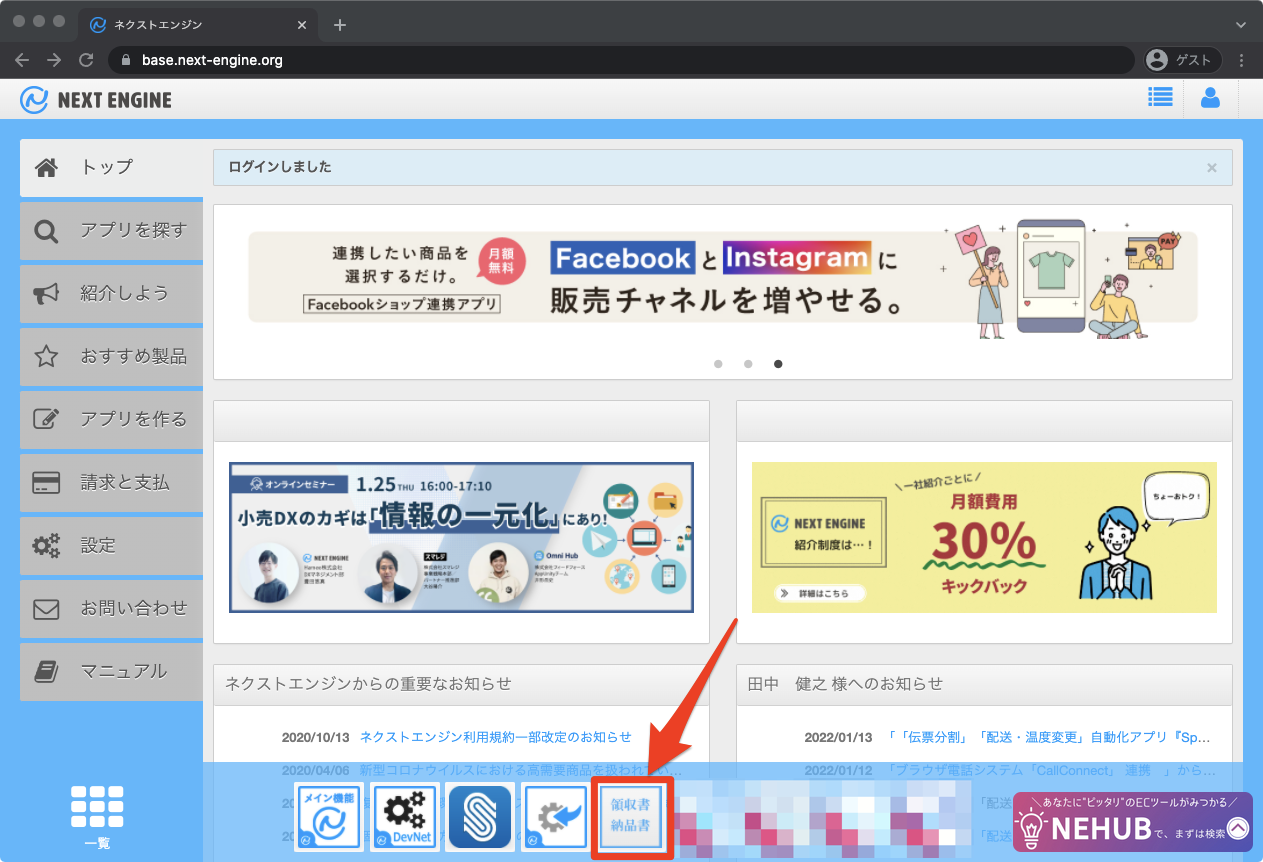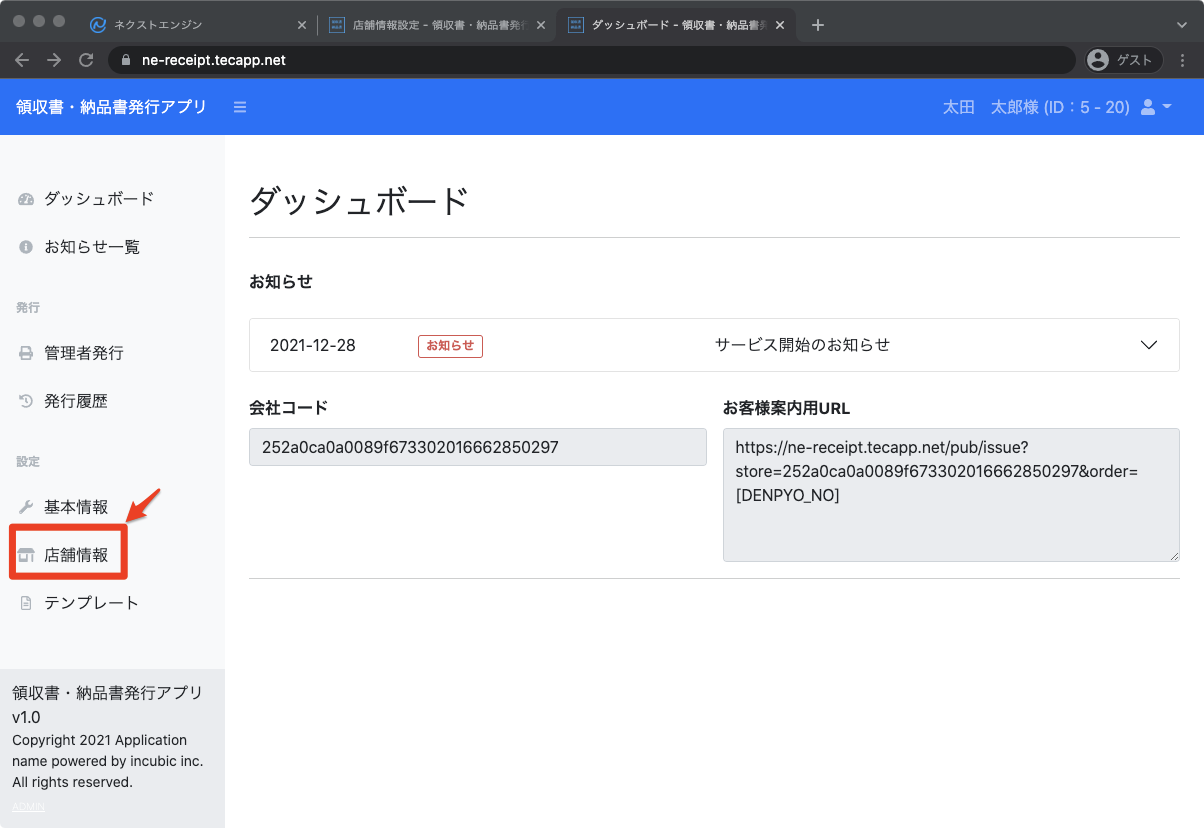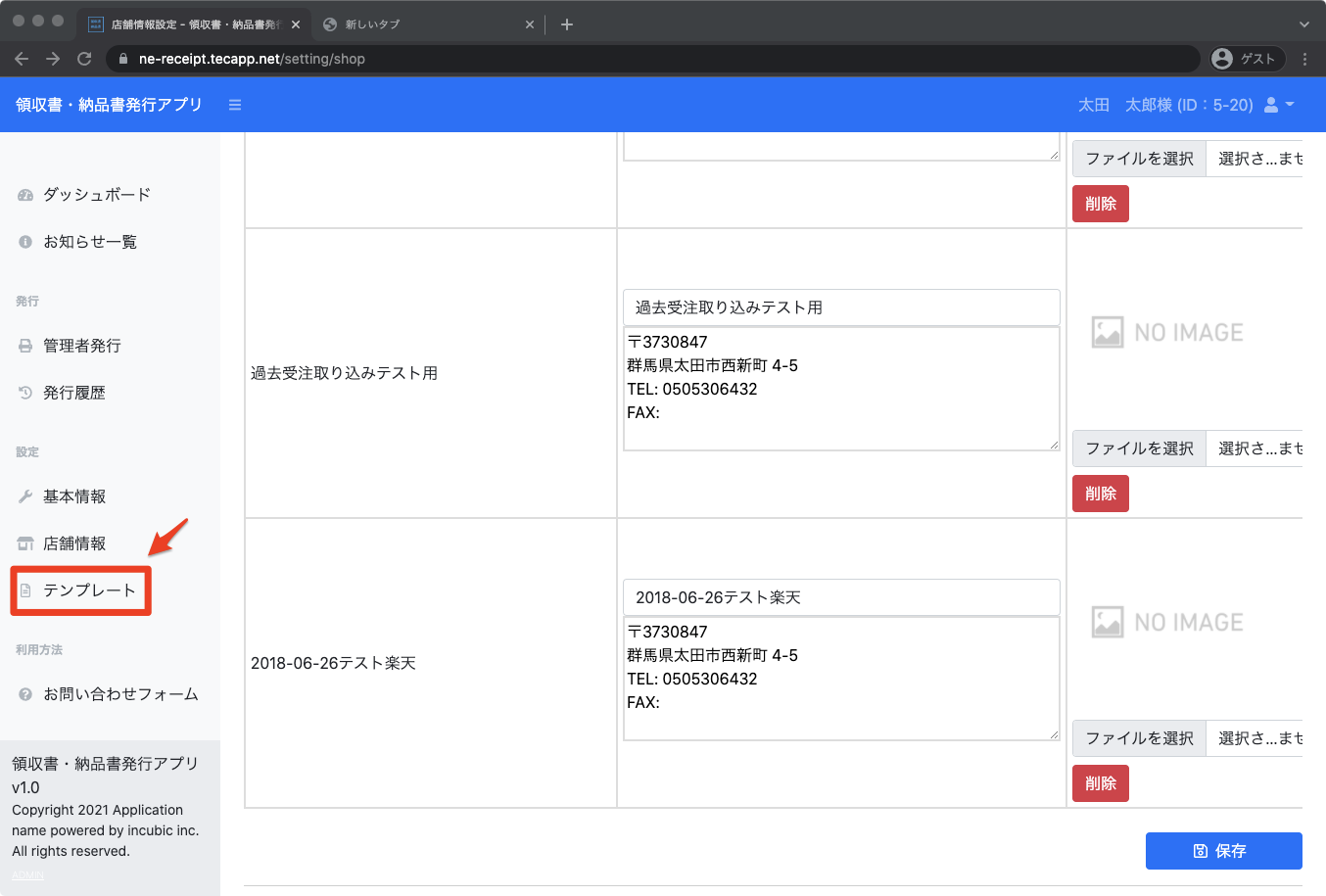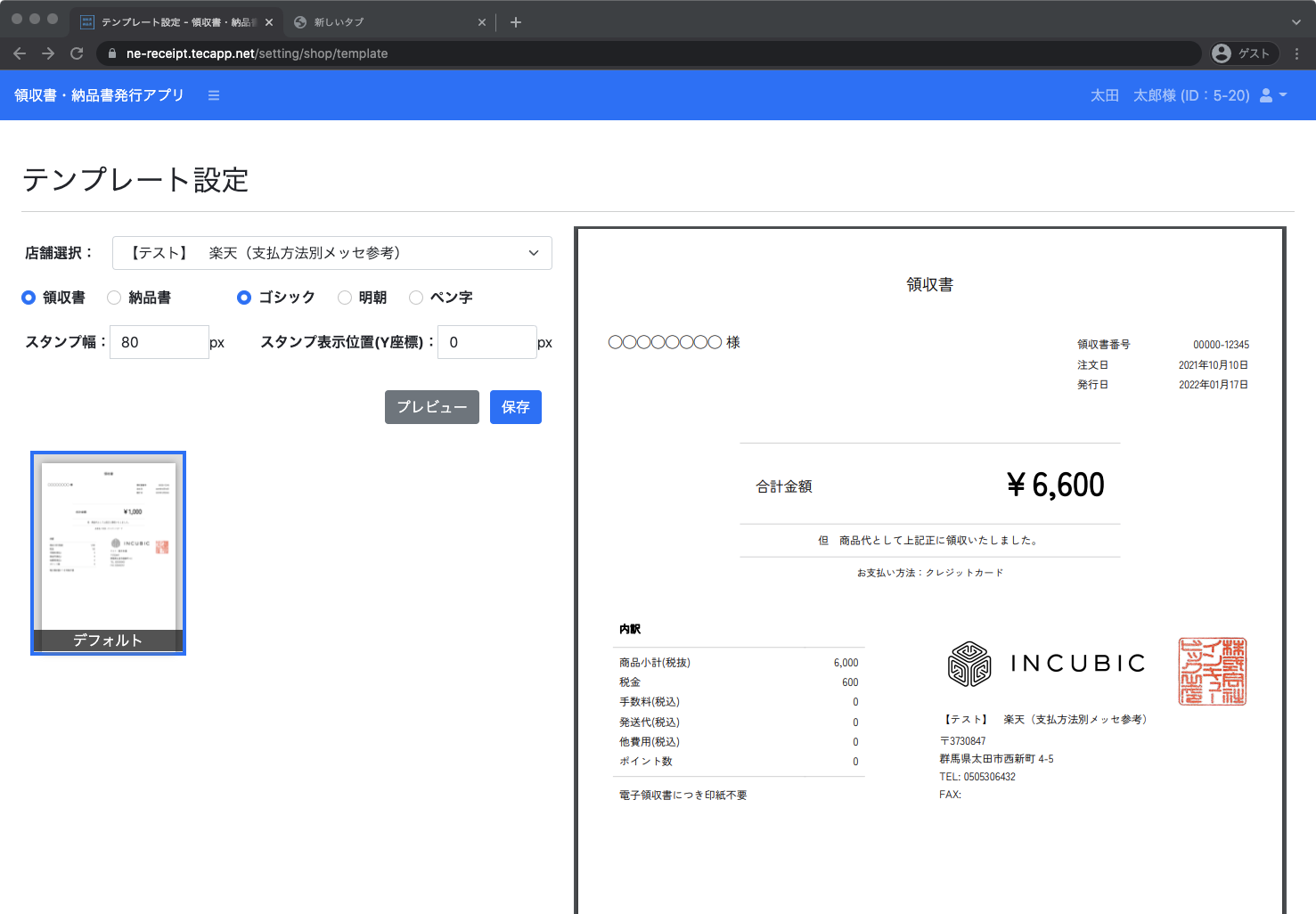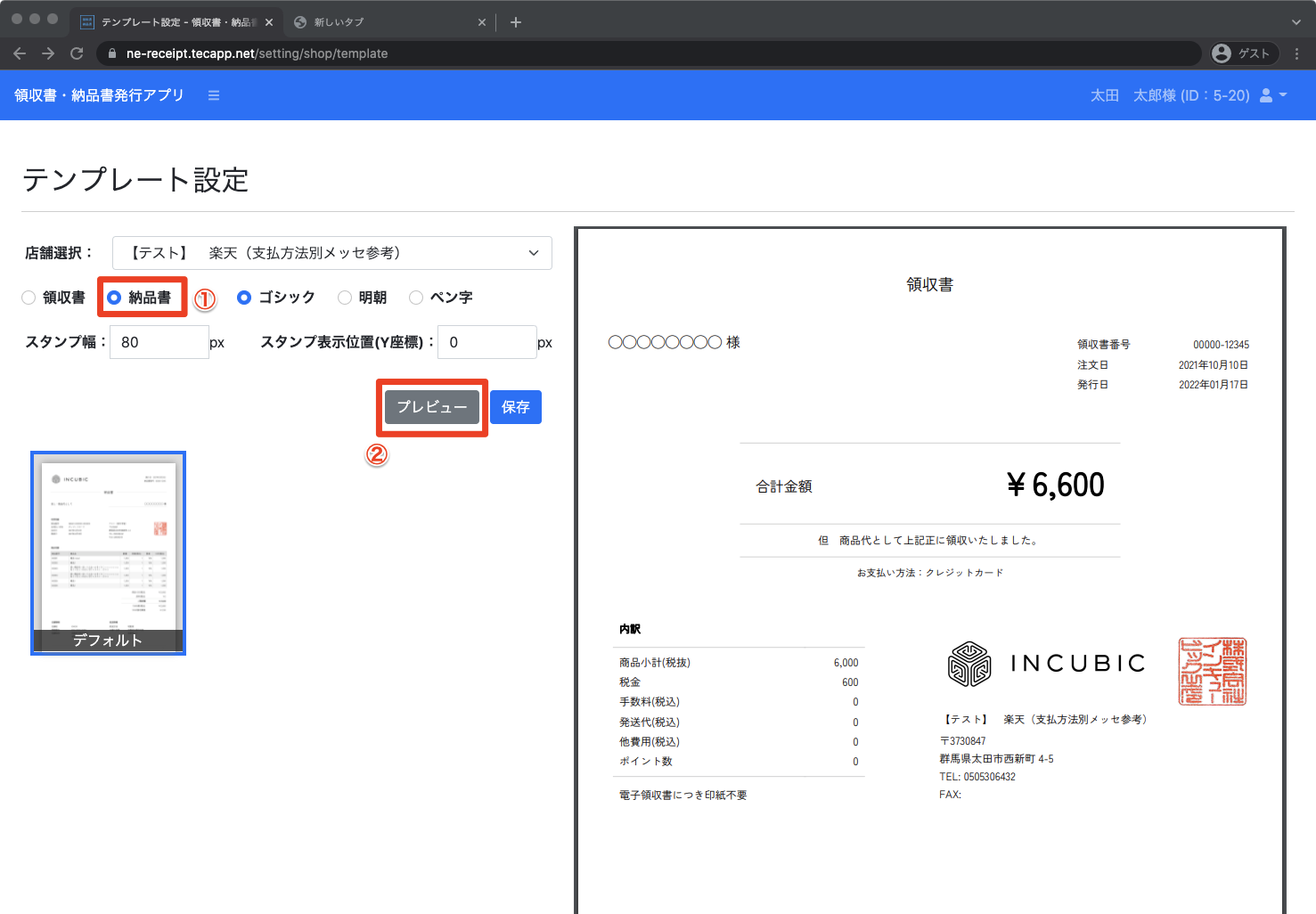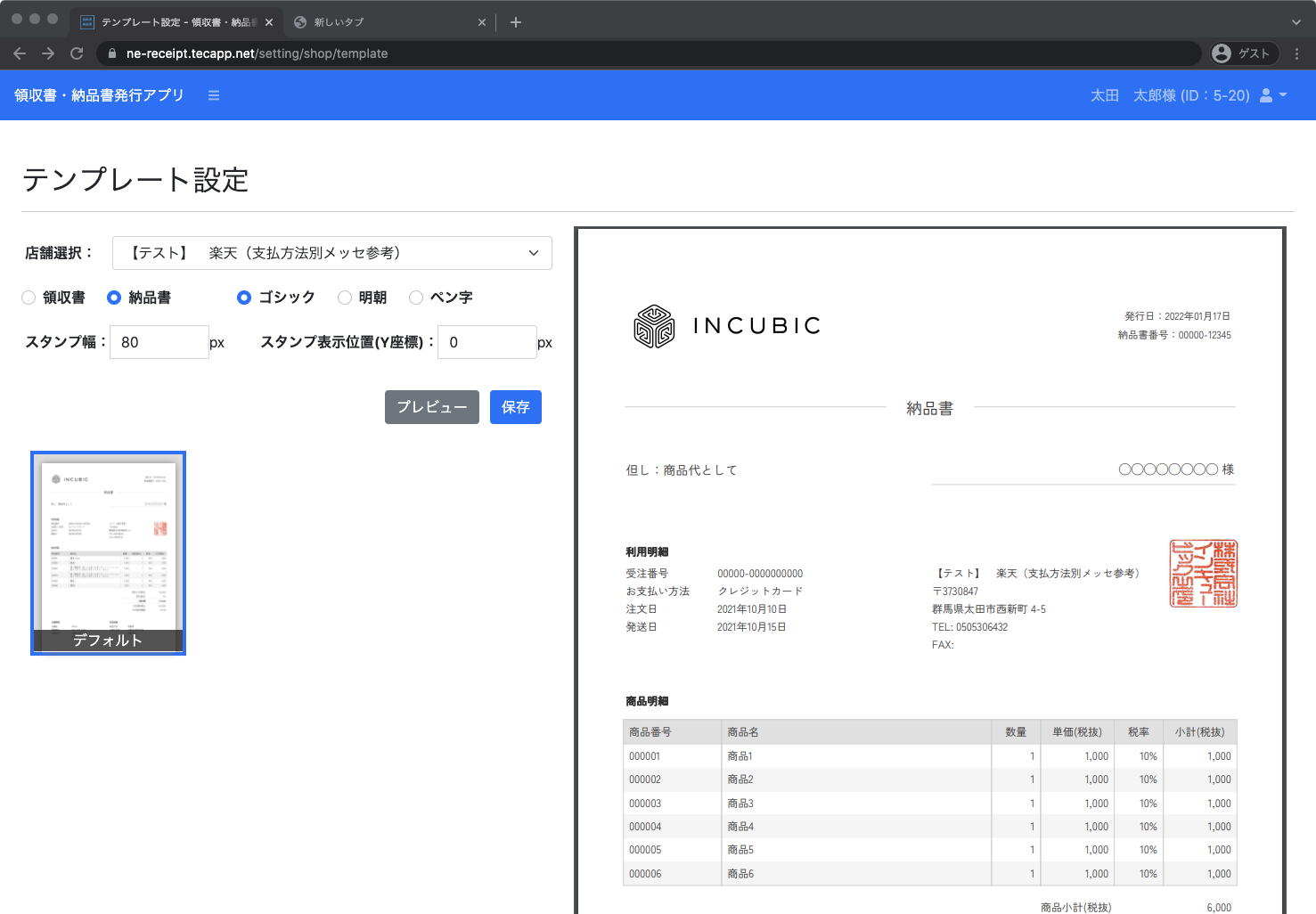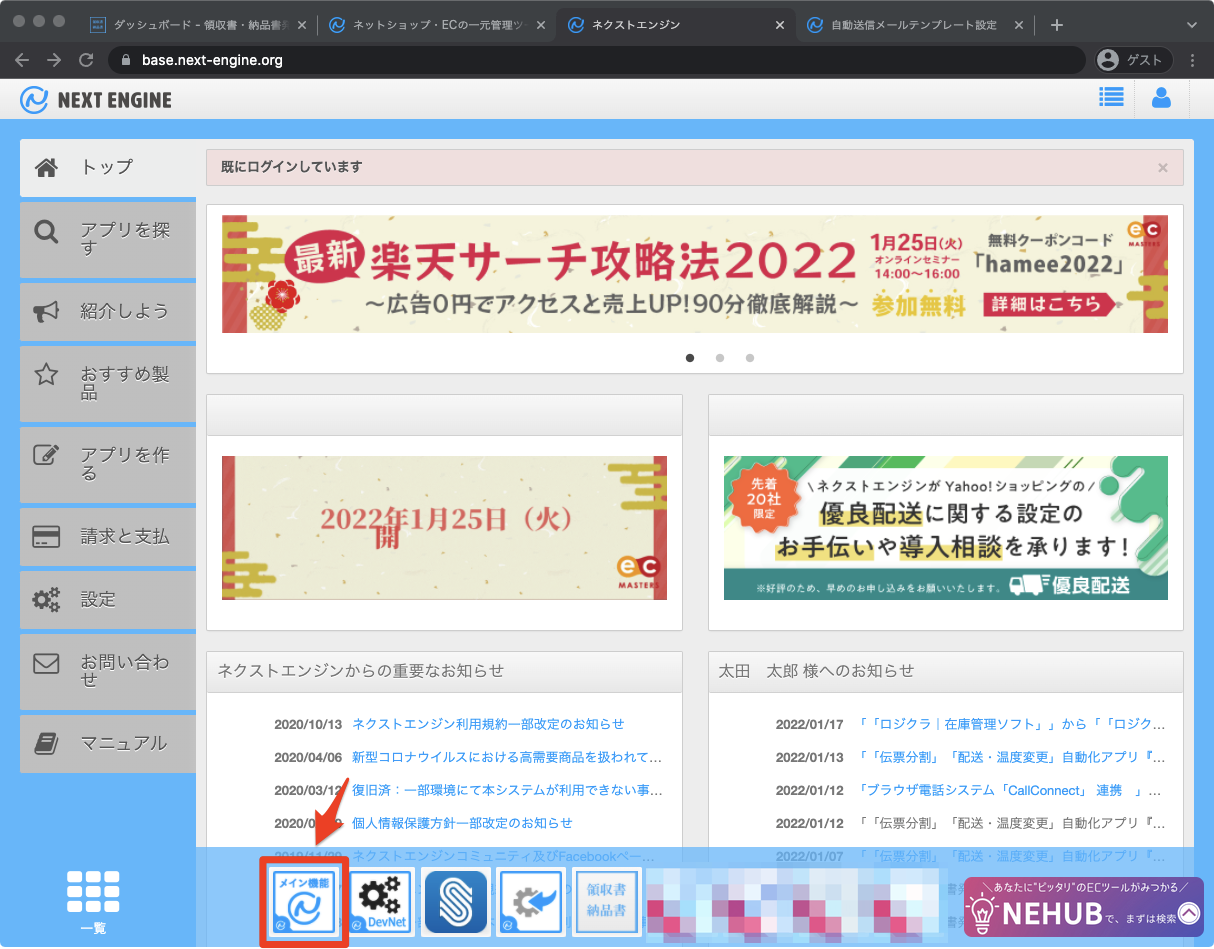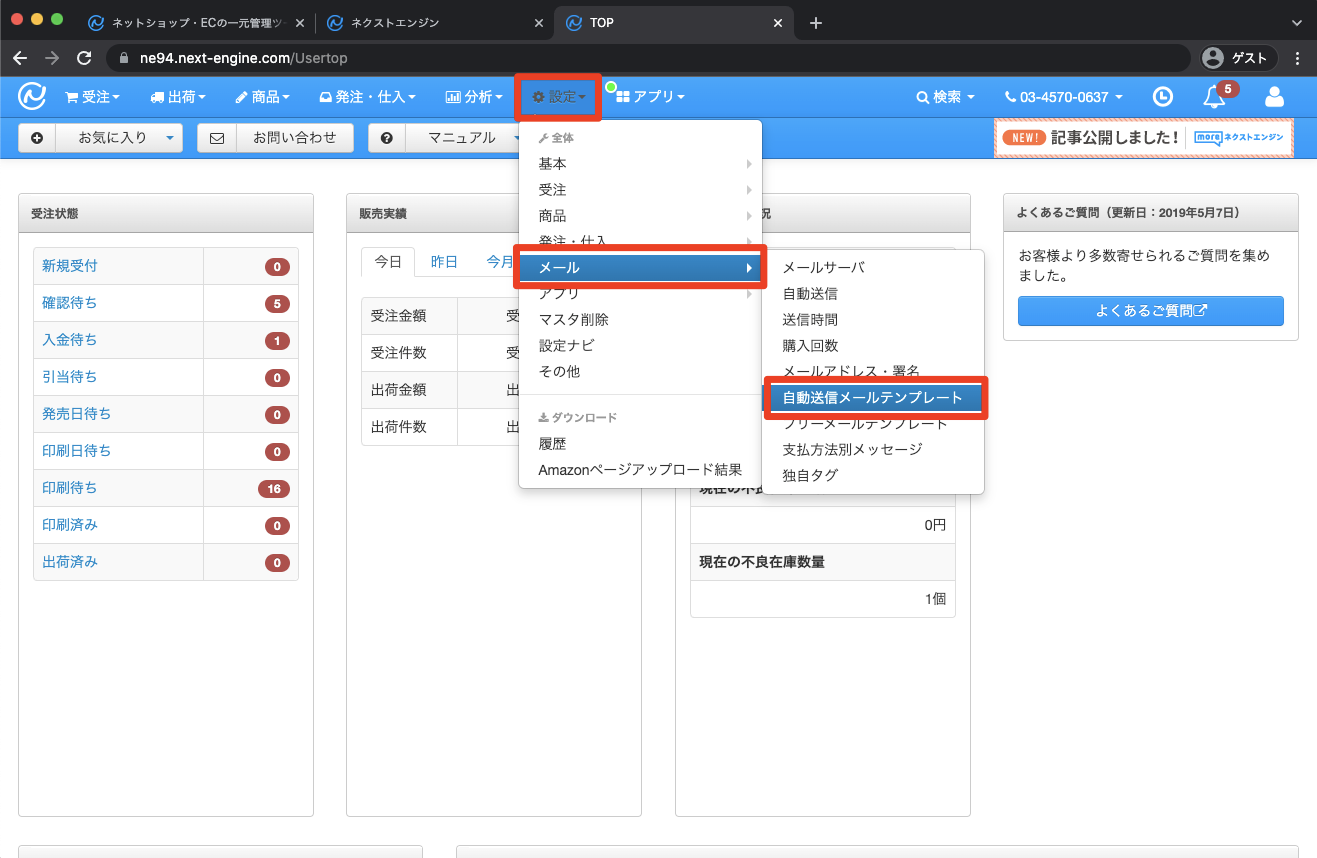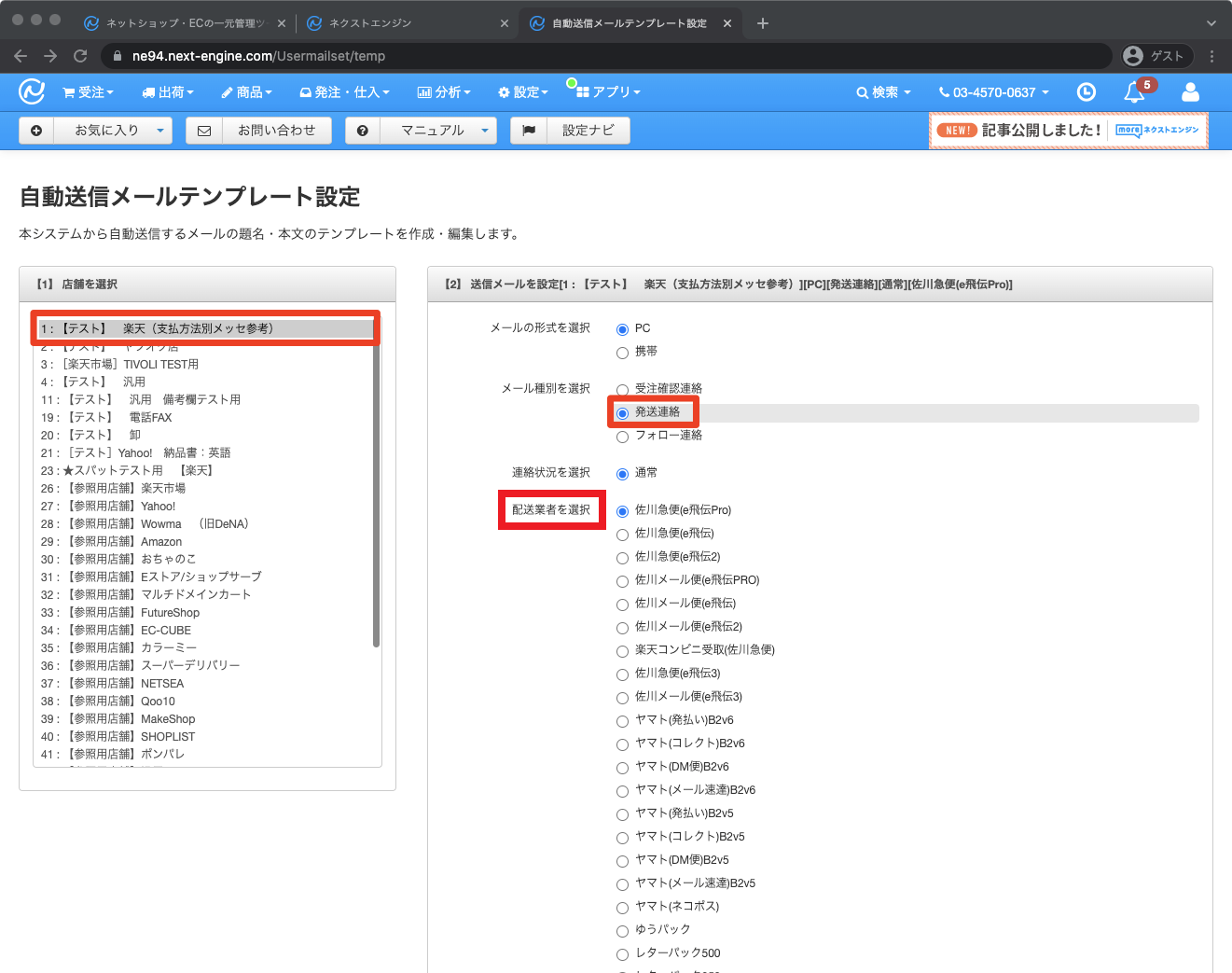クイックスタート
利用開始までに最低限必要な事項をご説明いたします。
- アプリはご購入済みの前提です
- 領収書・納品書に印字する発行元情報、住所など、ネクストエンジン登録情報から変更する必要がなければ、手順2は飛ばして頂いて構いません
1. アプリの起動
- 【方法1】URLから開く https://ne-receipt.tecapp.net/
- URLをクリックするとネクストエンジンへのログインを求められますので、アプリを購入いただいたアカウントにてログインしてください。
2. 店舗情報の設定
- 2-2 各店舗ごとに領収書・納品書に印字する発行元情報、住所、連絡先、ロゴ、印影を登録する
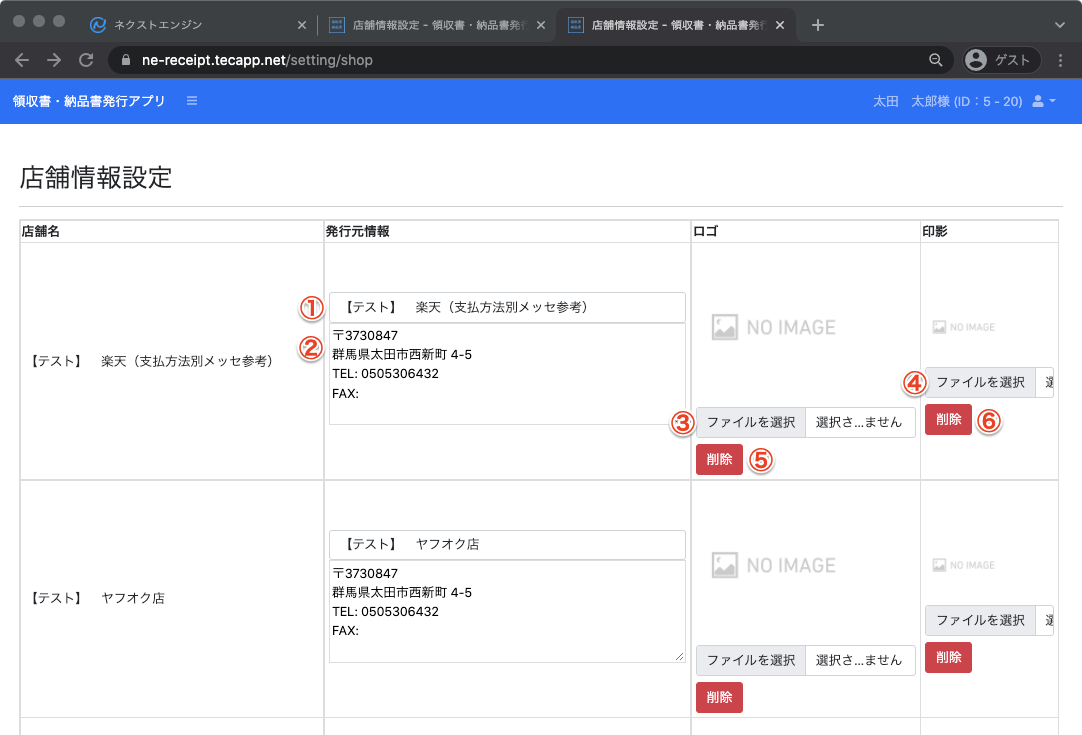
- ①:発行元名を変更する場合、修正してください
- ②:住所、電話番号の修正、またはメールアドレスや情報を追記する場合、修正してください
- ③:ロゴを表示する場合、ボタンを押下し画像を登録してください(画像容量1M以下)
- ④:印影を表示する場合、ボタンを押下し画像を登録してください(画像容量1M以下)
- ⑤:登録済みのロゴを削除する場合、ボタンを押下してください
- ⑥:登録済みの印影を削除する場合、ボタンを押下してください
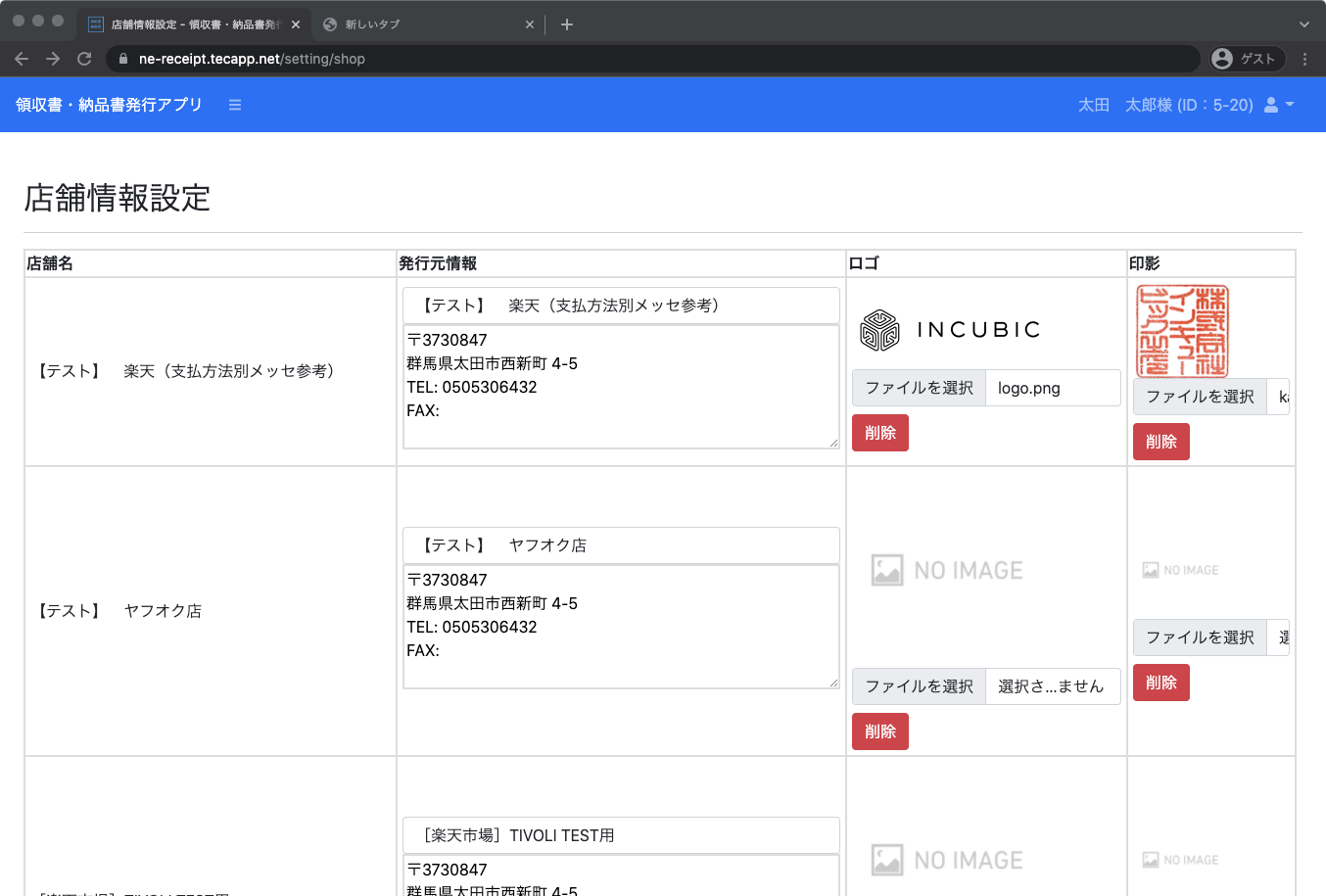
ロゴ、印影を設定するとこのように表示されます
- 2-3 保存する
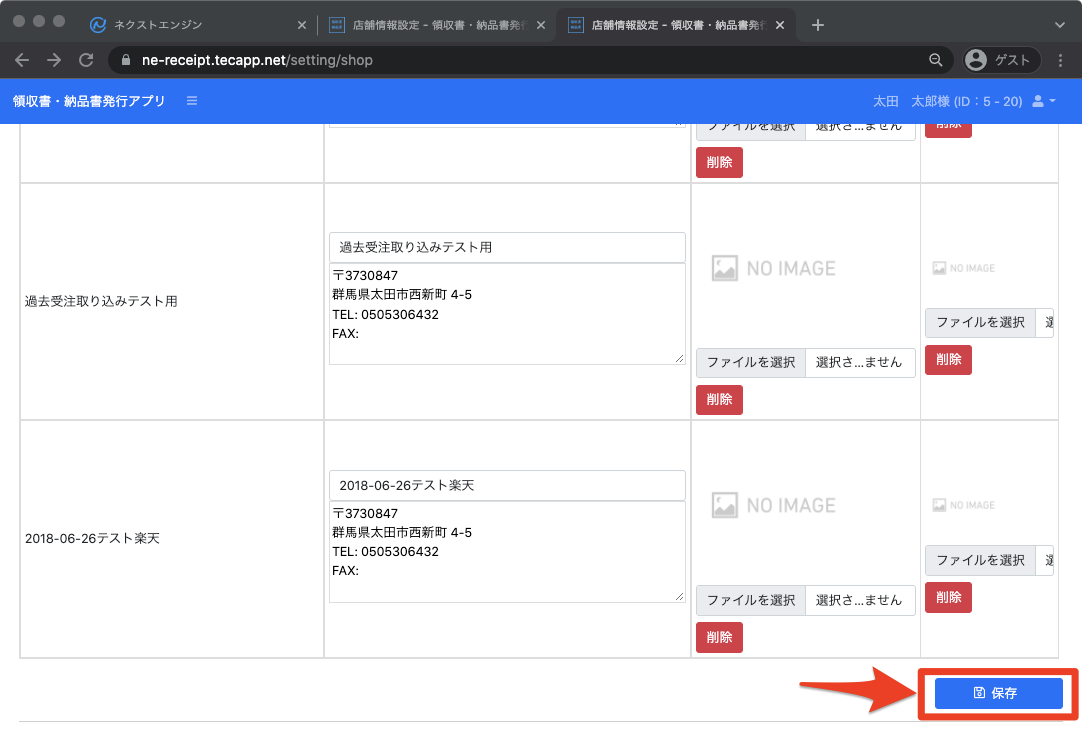
- ※「保存」ボタンは店舗設定の最下部にあります。登録店舗数が多い場合、下スクロールを行い、「保存」ボタンを表示してください。
- ※全ての修正・登録・削除は、「保存」ボタン押下により有効となります。
3. テンプレート表示の確認
- 3-3 フォントを変更する
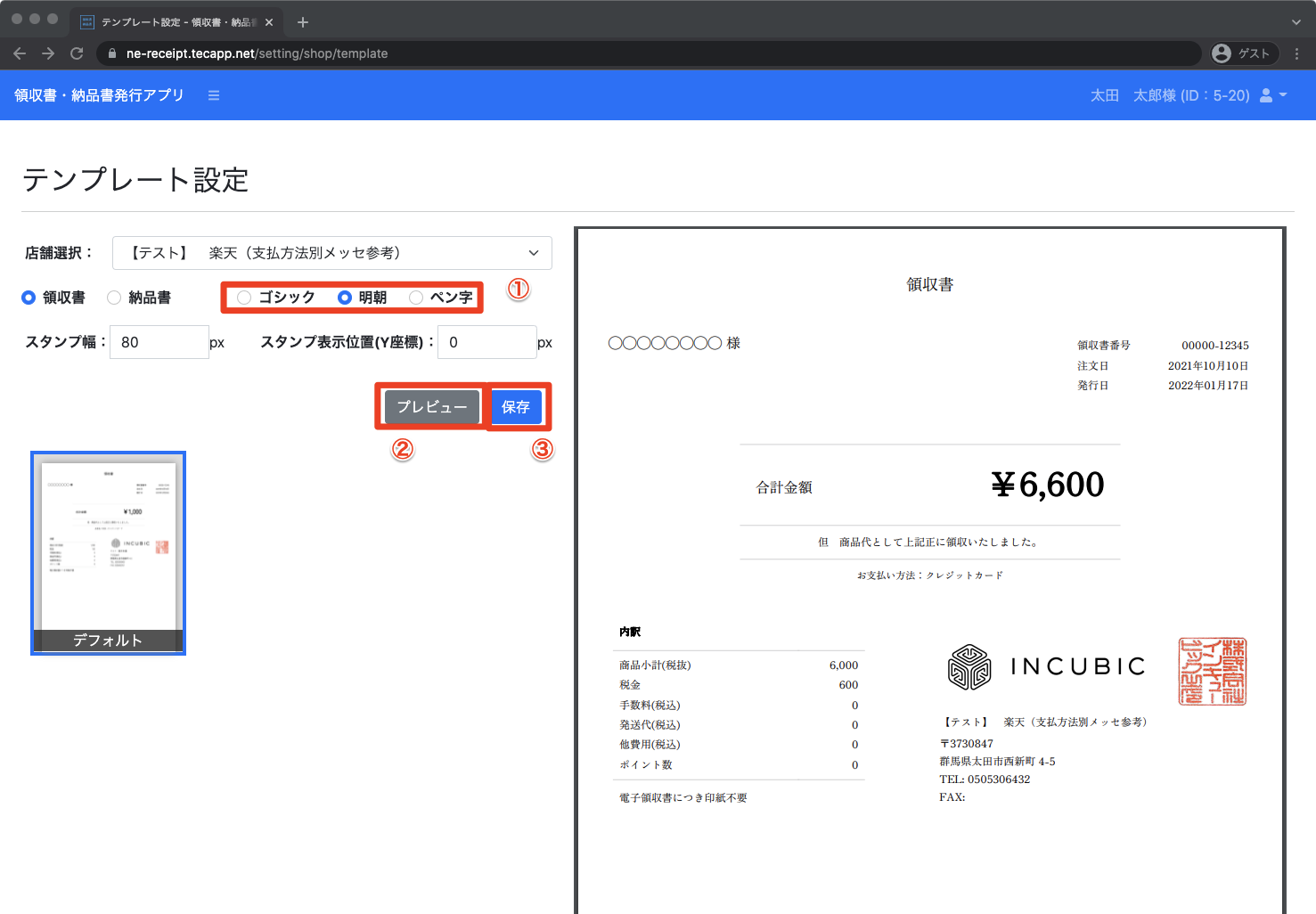
- ①:「明朝」「ペン字」などのフォントを選択する
- ②:「プレビュー」ボタンを押下する
- ③:「保存」ボタンを押下する
※ 領収書と納品書のフォントは共通です。別々に設定することはできません。
- 3-4 スタンプの横幅、表示位置(Y座標)を変更する
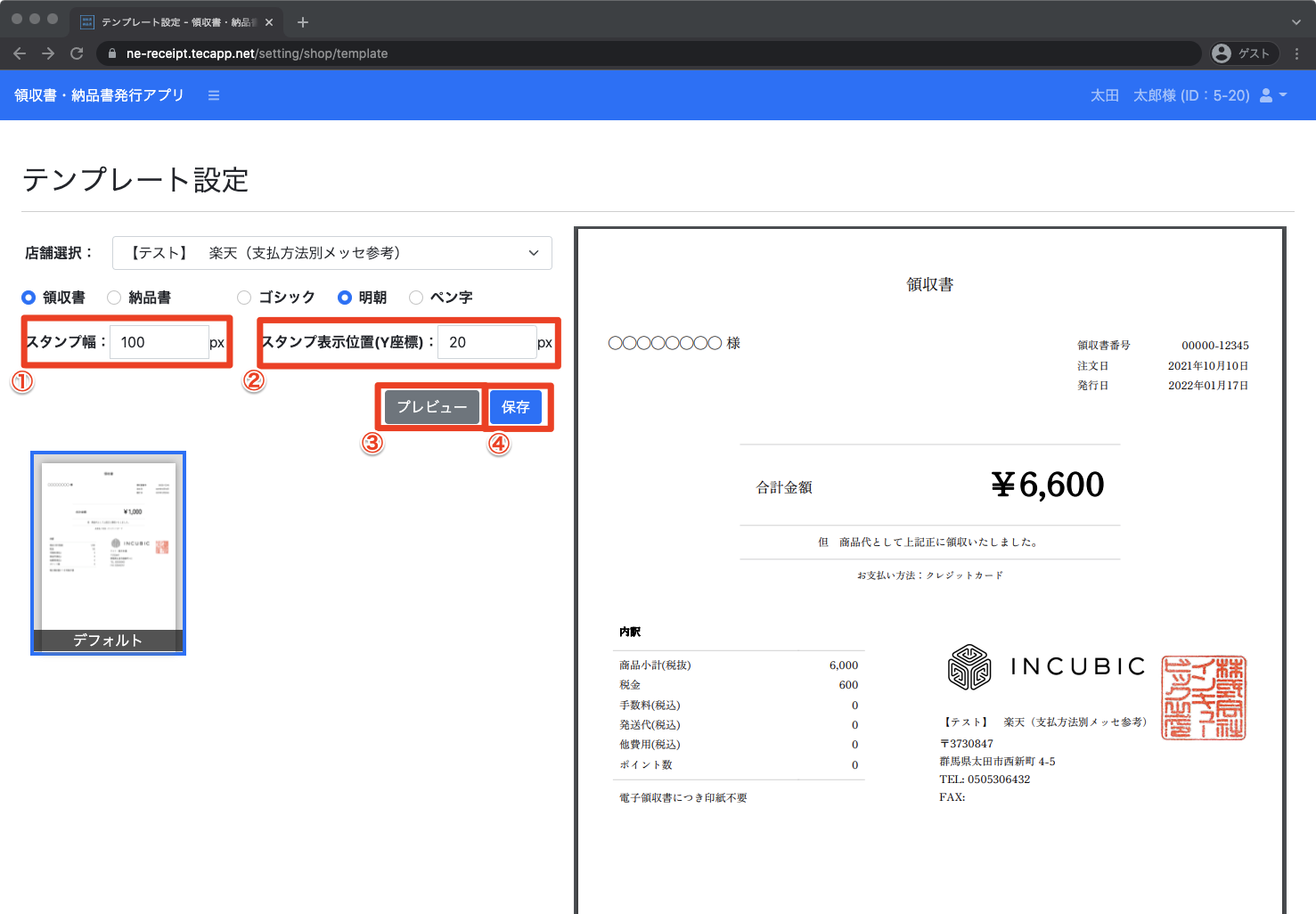
- ①:「スタンプ幅」の数値を変更する
- ②:「スタンプ表示座標(Y座標)」の数値を変更する
- ③:「プレビュー」ボタンを押下する
- ④:「保存」ボタンを押下する
※ 領収書と納品書のスタンプ幅、スタンプ表示位置の設定は共通です。別々に設定することはできません。
- 3-5 テンプレートを変更する
4. ネクストエンジンのメール設定
- 4-1 お客様案内用URLをコピーする
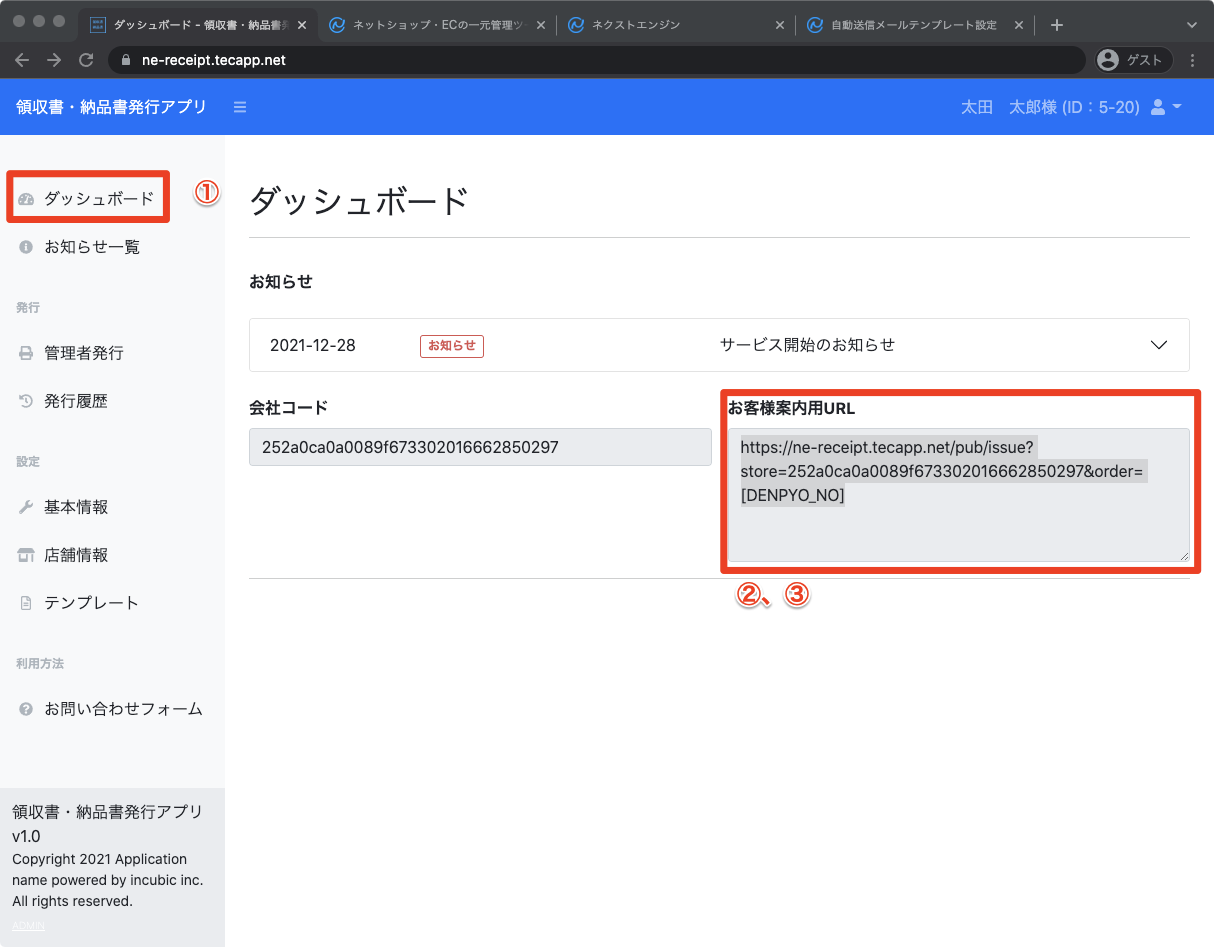
- ①:「ダッシュボード」を開く
- ②:「お客様案内用URL」を選択する
- ③:選択したURLをコピーする(選択したURLにマウスカーソルを合わせ、右クリックをして「コピー」を選択する」)
- 4-5 領収書・納品書出力用のURLを貼り付ける
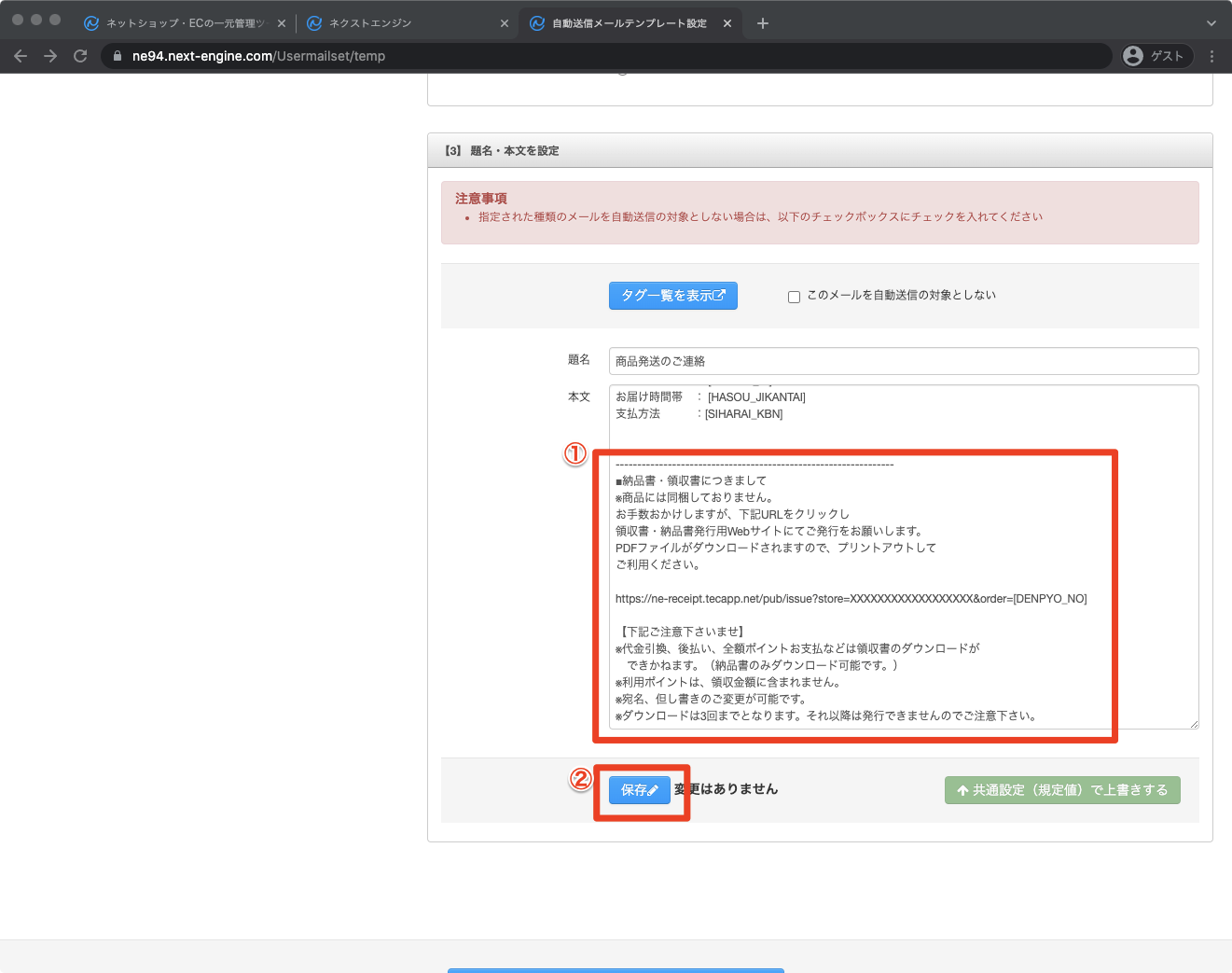
- ①:納品書・領収書についての案内を記載し、4-1でコピーしたURLを貼り付ける
- ②:「保存」ボタンを押下する
メール文例です。ご状況に合わせて加筆修正ください。
※ハイライト部分は必ず【ダッシュボード】内の【お客様案内用URL】で編集を行って下さいエラーの原因となります。---------------------------------------------------------------- ■納品書・領収書につきまして ※商品には同梱しておりません。 お手数おかけしますが、下記URLをクリックし 領収書・納品書発行用Webサイトにてご発行をお願いします。 PDFファイルがダウンロードされますので、プリントアウトして ご利用ください。 https://ne-receipt.tecapp.net/pub/issue?store=XXXXXXXXXXXXXXXXXX&order=[DENPYO_NO] 【下記ご注意下さいませ】 ※代金引換、後払い、全額ポイントお支払などは領収書のダウンロードが できかねます。(納品書のみダウンロード可能です。) ※宛名、但し書きのご変更が可能です。 ※ダウンロードは3回までとなります。それ以降は発行できませんのでご注意下さい。